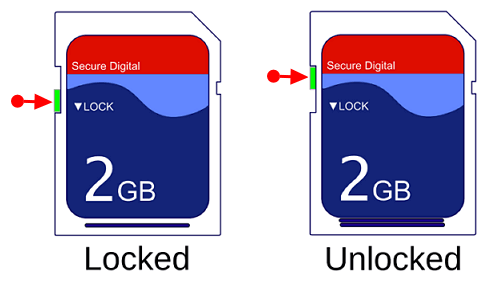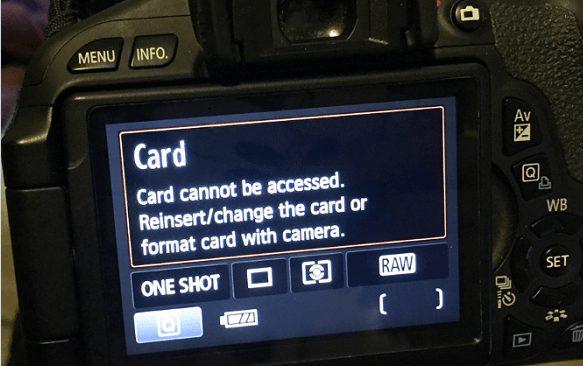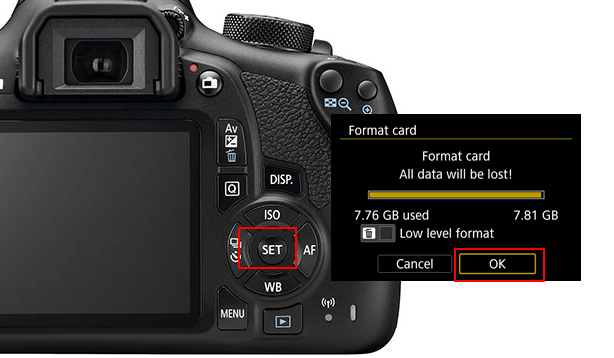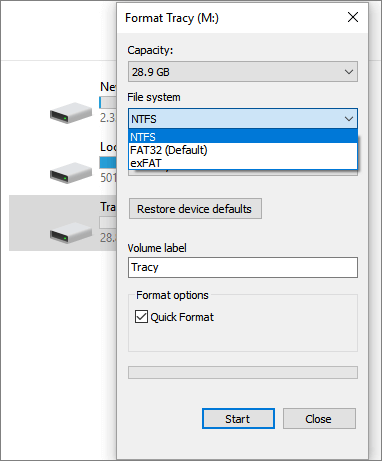Tabla de Contenido
![]() Sobre el autor
Sobre el autor
![]() Artículos Relacionados
Artículos Relacionados
-
-
-
-
Servicios de recuperación de datos de EaseUS
Los expertos en recuperación de datos de EaseUS tienen una experiencia inigualable para reparar discos/sistemas y recuperar datos de todos los dispositivos como RAID, HDD, SSD, USB, etc.
¿Qué harás si de repente la tarjeta SD se vuelve ilegible en tu cámara? ¿O la tarjeta SD deja de funcionar sin señal en la cámara? ¿A qué se debe y cómo solucionar el error de que la tarjeta SD no funciona?
Sigue esta página para conocer las razones y cómo deshacerte de este problema por ti mismo.
¿Tu tarjeta SD no funciona en la cámara? Aquí te explicamos por qué y cómo. ¡Vamos a empezar!
¿Por qué mi tarjeta SD no funciona en la cámara?
Si tienes las mismas dudas, comprueba aquí las posibles razones y podría ser una de ellas la causante de que la tarjeta SD de tu cámara no funcione:
- La ranura de la tarjeta SD de la cámara está rota
- La tarjeta SD está rota
- La tarjeta SD está bloqueada o protegida contra escritura
- No se reconoce la tarjeta SD
- La tarjeta SD dice que no formatea o no puede formatear la tarjeta SD
- No se puede acceder a la tarjeta SD
¿Qué hacer cuando la tarjeta SD no funciona en la cámara? Prueba la tarjeta SD y localiza el error exacto
Entonces, ¿cómo definir cuál es la causa principal de que tu tarjeta SD no funcione? Prueba la tarjeta SD y localiza el error exacto.
He aquí los pasos y las soluciones
| Pasos para comprobar la tarjeta SD | Soluciones para resolver una tarjeta SD que no funciona |
|---|---|
| 1. Saca la tarjeta SD de la cámara para ver si está rota o dañada. | Sí: Sustitúyela por una nueva tarjeta SD |
| 2. Comprueba si el bloqueo de la tarjeta SD está activado o en el Lado de Bloqueo. | Sí: Desbloquéalo |
| 3. Comprueba si la tarjeta SD funciona en una cámara nueva o en un PC. | Sí: Repara la ranura de la tarjeta SD de la cámara |
| 4. Mensaje de error de la cámara: Tarjeta no formateada. Formatea la tarjeta con esta cámara. | Sí: 1. Vuelve a insertar la tarjeta SD 2. Accede a los archivos y formatea la tarjeta con la cámara o el PC |
| 5. No se puede acceder a la tarjeta. Vuelve a insertar/cambiar la tarjeta, o formatea la tarjeta con la cámara. |
Ahora, sigue la guía aquí una por una y aprenderás a hacer que tu tarjeta SD vuelva a funcionar en Cámara.
#1. Sustituye la tarjeta SD de la cámara rota o dañada
Error: La tarjeta SD está dañada físicamente o parcialmente rota.

Cómo solucionarlo:
Paso 1. Compra una nueva tarjeta SD con la misma capacidad o mayor espacio que la antigua.
Paso 2. Sustituye la tarjeta rota y formatea la nueva tarjeta SD con un formato adecuado.
Formatos de tarjeta SD sugeridos:
- Tarjeta SD/SDHC - FAT32
- SDXC o Grabación de películas - exFAT
#2. Desbloquea la tarjeta SD - Desactivar el bloqueo de la tarjeta SD
Error: La tarjeta SD está bloqueada, el bloqueo de la tarjeta SD está en el tamaño ON.
Cómo solucionarlo:
Paso 1. Desconecta o saca correctamente la tarjeta SD de la Cámara.
Paso 2. Busca el bloqueo de la tarjeta SD y cámbialo al lado Off.
Paso 3. Después de esto, vuelve a insertar la tarjeta SD en tu cámara y comprueba si funciona.
#3. Repara la ranura de la tarjeta SD de la cámara
Error: Conectas la tarjeta SD al ordenador y funciona bien. El problema está en la ranura de la tarjeta SD de la cámara.

Cómo solucionarlo:
Paso 1. Abre la carcasa de la ranura para tarjetas SD de la cámara.
Paso 2. Comprueba si hay polvo cubriendo la ranura.
Si es así, límpialo todo con un bastoncillo de cutton. Utiliza alcohol si es necesario y sécalo después.

Paso 3. Cuando la ranura esté limpia, vuelve a introducir la tarjeta SD en tu cámara y comprueba si funciona.
Si no, tendrás que llevarlo a reparar a un centro de reparación local.
#4. Reinserta la tarjeta SD y reinicia la cámara
Error: Mensaje de error de la cámara - No se puede acceder a la tarjeta. Vuelve a insertar/cambiar la tarjeta, o formatea la tarjeta con la cámara.
Cómo solucionarlo:
Paso 1. Saca la tarjeta SD de la cámara.
Paso 2. Apaga la cámara y espera 2-3 minutos.
Paso 3. Vuelve a insertar la tarjeta SD en la cámara y reiníciala.
Comprueba si la tarjeta SD funciona ahora en la cámara. Si no es así, pasa a la siguiente parte y soluciona este error a fondo.
#5. Accede a los archivos de la tarjeta SD y formatearla
Error: Tarjeta SD no formateada. Formatea la tarjeta con esta cámara.

Cómo solucionarlo:
1º. Acceder y restaurar archivos de la tarjeta SD
Si los archivos de la tarjeta SD de la cámara son importantes, te sugerimos que sigas esta guía para recuperar fotos y vídeos de la tarjeta SD a otra ubicación segura con antelación.
He aquí cómo hacerlo:
Descarga EaseUS Data Recovery Wizard > Conecta la tarjeta SD al PC > Aplica su función de recuperación de fotos para escanear y restaurar todos los archivos de la SD.
Tasa de Recuperación 99,7%
Calificación de Trustpilot 4,4
Guía paso a paso:
Paso 1. Conecta la tarjeta SD a la computadora que tienes instalado EaseUS Data Recovery Wizard. Selecciona la tarjeta SD que debe reconocerse como una unidad externa en el software, y luego pulsa en "Escanear los datos perdidos".

Paso 2. Primero va a hacer un escaneo rápido sobre la tarjeta SD para encontrar los archivos borrados, una vez terminado, se iniciará otro escaneo profundo automáticamente para encontrar más archivos perdidos en ella que pierden su nombre o ruta. El tiempo que se tardará depende de la capacidad de la tarjeta de memoria, espera con paciencia hasta que termine.

Paso 3. Cuando termina el escaneo profundo, puedes buscar lo que desees por varias maneras que se detallan en la siguiente captura. Marca aquellos archivos que desees recuperar y haga clic en el botón "Recuperar" para recuperarlos de una vez. En el último paso debes elegir una ubicación diferente en lugar de la tarjeta SD original para evitar la sobreescritura de datos.

Trucos que le ayudan a encontrar los archivos deseados fácilmente:
- Filtro: una forma rápida para buscar archivos deseados por diferentes tipos.
- Búsqueda personalizada: buscar directamente el nombre o el tipo del archivo.
- Archivos RAW: buscar archivos que pierden nombres o rutas.
Vídeo Tutorial de Recuperación de la Tarjeta SD de la Cámara:
Una vez que hayas guardado los archivos de la tarjeta SD, ya puedes seguir los siguientes consejos para solucionar el error de la tarjeta SD que no funciona en tu cámara.
2º. Formatear la tarjeta SD a un formato compatible con la cámara
Puedes elegir formatear la tarjeta SD en la cámara o en el PC. Aquí tienes la guía:
Formateo en cámara:
1. Inserta una tarjeta SD en la cámara y enciéndela.
2. Ve a los Ajustes, busca la opción Formatear o Formatear tarjeta SD.
3. Pulsa el botón de confirmación para formatear la tarjeta en tu cámara.
Formateo en PC:
1. Inserta la tarjeta SD en el PC, abre el Explorador de Archivos. 2. Haz clic con el botón derecho en la tarjeta SD y selecciona "Formatear".
2. Establece "FAT32 o exFAT" como sistema de archivos, marca "Formateo rápido". 3. Pulsa "Aceptar".
Por último, copia de seguridad de las fotos y vídeos de la cámara a tiempo
En esta página, explicamos las causas del error La tarjeta SD no funciona en la cámara y ofrecemos 5 soluciones para este problema. ¿Cuál es el método más eficiente?
Recomendación del editor: Si no se trata de un error físico, tómate tu tiempo para probar de la solución 2 a la solución 4 uno por uno.
En cuanto al consejo más eficiente, es formatear la tarjeta SD.
Por supuesto, recuerda acceder y restaurar primero todos los archivos de la tarjeta con EaseUS Data Recovery Wizard.
Tasa de Recuperación 99,7%
Calificación de Trustpilot 4,4
Por último, pero no por ello menos importante, no olvides hacer copias de seguridad de los vídeos y fotos importantes de tu cámara en un dispositivo local a tiempo, ya que no sabes cuándo se producirá el próximo error o problema.
Sobre el autor
Con un interés en la redacción y la tecnología informática, Luna eligió trabajar como editora en EaseUS. Es una profesional de la recuperación de datos, restauración y copia de seguridad. Luna seguirá escribiendo y ayudándole a la gente a solucionar sus problemas.
Artículos Relacionados
-
¿Cómo Recuperar un Documento en SharePoint? Esta es la guía
![Pedro]() Pedro
2025/07/31
Pedro
2025/07/31 -
Cómo arreglar la unidad no es accesible El acceso está denegado en Windows 11
![Pedro]() Pedro
2025/07/31
Pedro
2025/07/31